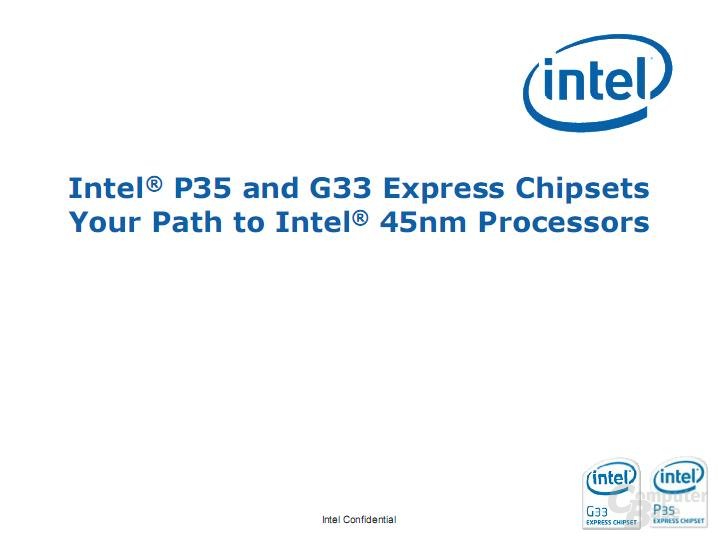Asus P5K Deluxe WiFi Edition im Test: Der P965-Chipsatz hat ausgedient

Einleitung
Obwohl Mainboards mit dem neuen „Bearlake“-Chipsatz schon seit einigen Tagen erhältlich sind, dürfen erst mit dem heutigen Tage Messwerte veröffentlicht werden. Somit gibt es natürlich auch bei uns einen Artikel über die neue 3er-Familie aus dem Hause Intel. Offiziell von Intel vorgestellt werden der P35 und der G33 mit integrierter Grafik am 4. Juni im Rahmen der Computex in Taipeh. Bereits in den Startlöchern stehen auch der High-End-Chipsatz X38 als Nachfolger des 975X und der ebenfalls mit integrierter Grafik versehene G35. Diese beiden sollen noch im dritten Quartal auf den Markt kommen.
Der bisher genutzte Codename „Bearlake“ ist bereits seit geraumer Zeit bekannt und auch die offizielle Bezeichnung der 3er-Familie sickerte schon vor einigen Monaten durch. Nun fällt der offizielle Startschuss. Die Einführung der neuen Chipsatz-Generation beginnt mit dem P35, der den P965 (Broadwater) als neue Mainstream-Lösung ablöst. Ebenfalls ab sofort erhältlich sind Mainboards mit dem G33-Chipsatz. Dieser verfügt über eine integrierte Grafik und löst den zwei Generationen alten 945G (Lakeport) ab. Der integrierte Grafikkern ist der Hauptunterschied zwischen P35 und G33.
Geht es nach Intel, so soll der P965 nach nur einem Jahr schon wieder zum alten Eisen gehören. Der P35 verspricht neue Features und eine weiter verbesserte Performance. So steht erstmals die Unterstützung von DDR3 auf dem Programm. Auch bei der Southbridge „ICH“ (Input-/Output Controller Hub) gibt es Neues. Sie hört jetzt auf den Namen ICH9 und wurde gegenüber dem Vorgänger ebenfalls verbessert. Als Beispiel seien die nunmehr 12 USB-Ports angeführt.
Ob der Intel P35 schon reif ist, die Krone von seinem Vorgänger zu übernehmen, wollen wir auf den nächsten Seiten klären. Nach ausführlicheren Informationen zur neuen Generation kommen die Benchmarks mit Vergleichswerten zwischen P965 und dem P35. Zum Test standen uns das bereits bekannte Asus P5B-E Plus mit dem P965-Chipsatz zur Verfügung, welches wir mit aktuellen Treibern mit dem Asus P5K Deluxe WiFi-Edition auf Basis des P35 vergleichen. Das Asus P5K Deluxe verfügt ausschließlich über DDR2-Unterstützung, so dass ein direkter Vergleich möglich ist. Ein Test des Asus P5K3 mit DDR3-Unterstützung wird in Kürze in Angriff genommen.
Mit den neuen Chipsätzen wollen wir auch wieder ein kleines Facelift bei unserem Benchmarkparcours durchführen. So hält der SYSmark 2007 jetzt Einzug. Ähnlich wie beim bisher verwendeten WorldBench handelt es sich um einen Applikations-Benchmark, der mit echten Anwendungen einen Leistungsindex der verwendeten Hardware ermittelt. Auch vom WorldBench soll in Kürze eine neue Version das Licht der Welt erblicken. Wir planen die entsprechende Messwerte so bald wie möglich per Update in den Artikel einzupflegen. Ansonsten sind wir auf aktuelle Treiber und Patches der verwendeten Treiber, Benchmarks und Spiele umgestiegen. Damit sind Vergleiche zu älteren Testdurchläufen nur noch eingeschränkt möglich.
Lesezeichen
Sich im Laufe der Zeit angesammelte Artikel, die mit diesem Artikel in Zusammenhang stehen, wollen wir nachfolgend noch einmal in Erinnerung rufen. Da es mitunter vorkommt, dass im heutigen Artikel auf bestehendes Wissen aus älteren Tests und Technikerläuterungen zurückgegriffen wird, ist es für alle, die etwas „mehr“ wissen möchten, keinesfalls verkehrt, auch einen Blick in unsere älteren Berichte zu werfen.
- MSI P6N SLI Platinum
- nVidia nForce 680i LT SLI
- Zweimal nForce 680i von Asus
- nForce 680i SLI vs. Intel P965
- nVidia nForce 600i-Serie
- Asus P5NSLI mit nForce 570 SLI
- Asus P5N32-SLI Deluxe
- Intel Core 2 Duo E6700 und E6600
- Asus P5W DH Deluxe und MSI P4N SLI XE
- Intel Core 2 Extreme X6800
- nVidia nForce 500
Intel P35
Für einen schnellen Überblick über die Ausstattungsmerkmale der neuen Chipsatzgeneration von Intel sorgt das Blockdiagramm.
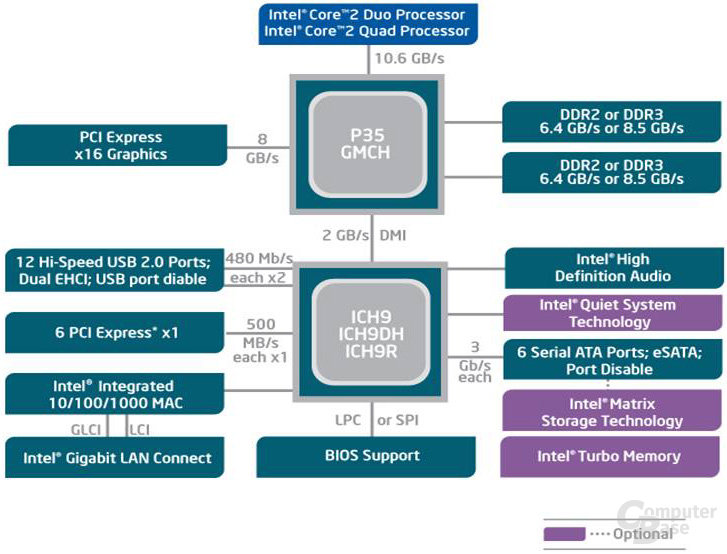
Neben allen aktuellen Intel-Prozessoren für den Sockel 775 werden auch die kommenden CPUs auf Basis des Penryn unterstützt. Der offiziell Support von Pentium 4 und Pentium D wurde gestrichen. Der FSB geht effektiv bis zu 1.333 MHz (333 MHz real), DDR2 wird mit bis zu 800 und der neue DDR3-Speicher mit 1.066 MHz getaktet. Der P35 verfügt wie heute der P965 über eine PCI-Express-x16-Schnittstelle der ersten Generation (2,5 GHz). Neu in der ICH9-Southbridge ist die Erweiterung auf zwölf USB-2.0-Schnittstellen. Auch die native Unterstützung von Port-Multipliern an den eSATA-Anschlüssen wurde integriert.
Hergestellt werden der P35 in 90-nm-Technik und die ICH9 in der 130-nm-Technik. Die TDP beträgt beim P35 etwa 16 Watt, das FCBGA-Gehäuse besitzt 1.226 Anschlüsse und beherbergt 45 Millionen Transistoren auf etwa 34mm². Die ICH hat laut Intel eine TDP von etwa 4 Watt, verfügt über 676 Anschlüsse und zählt 4,6 Millionen Transistoren auf 31mm². Im Gegensatz zum P965, der mit 19 Watt sogar eine höhere TDP als der 975X-Chipsatz hat, ist der P35 etwas sparsamer geworden. Intel kann so mit MCH und ICH eine TDP von 20 Watt einhalten.